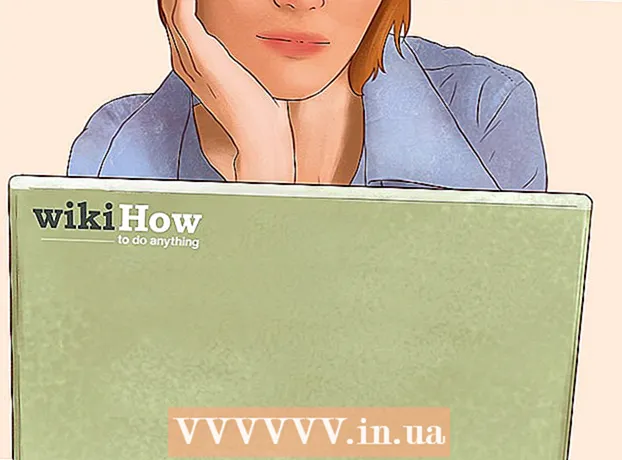Kirjoittaja:
Roger Morrison
Luomispäivä:
22 Syyskuu 2021
Päivityspäivä:
19 Kesäkuu 2024
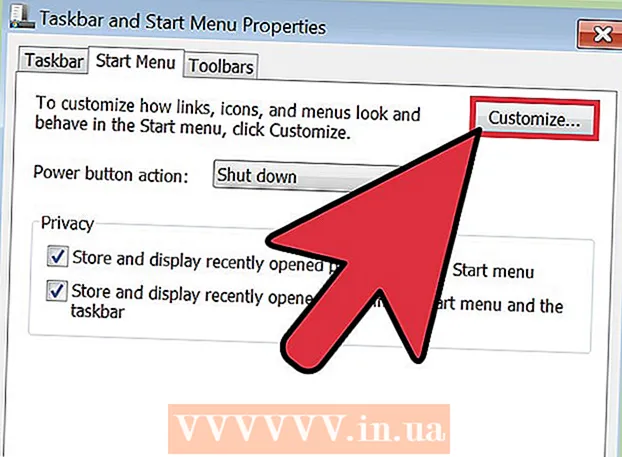
Sisältö
- Astua
- Menetelmä 1/3: Ei ääntä
- Tapa 2/3: Korjaa äänenvoimakkuuden säätöongelmat
- Tapa 3/3: Äänenvoimakkuuskuvakkeen tekeminen näkyväksi
Äänenvoimakkuuden ongelmat ovat hyvin yleisiä Windows-tietokoneissa. Nämä voidaan yleensä ratkaista Windows XP: ssä ja Windows 7: ssä säätämällä asetuksia tai asentamalla äänikortti uudelleen. Pienellä kärsivällisyydellä ja testeillä voit ratkaista ongelman itse.
Astua
Menetelmä 1/3: Ei ääntä
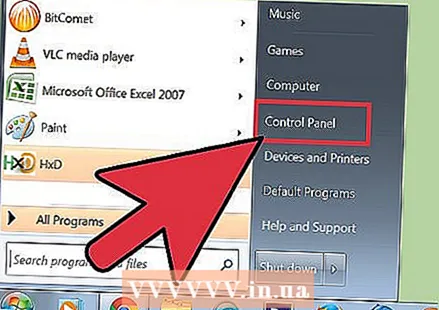 Käytä vianmääritystä. Windows-tietokoneissa on sisäänrakennetut vianmääritysominaisuudet, jotka voivat auttaa korjaamaan äänenvoimakkuutta. Napsauta "Käynnistä", yleensä näytön vasemmassa alakulmassa. Napsauta "Ohjauspaneeli". Napsauta ohjauspaneelissa "Vianmääritys" ja sitten "Laitteisto ja äänet". Valitse sieltä vaihtoehto "Äänen toiston vianmääritys". Tietokoneesi kysyy nyt sarjan kysymyksiä vianmäärityksen helpottamiseksi. Useimmissa tapauksissa äänenvoimakkuusongelma voidaan korjata Windowsin vianetsinnällä.
Käytä vianmääritystä. Windows-tietokoneissa on sisäänrakennetut vianmääritysominaisuudet, jotka voivat auttaa korjaamaan äänenvoimakkuutta. Napsauta "Käynnistä", yleensä näytön vasemmassa alakulmassa. Napsauta "Ohjauspaneeli". Napsauta ohjauspaneelissa "Vianmääritys" ja sitten "Laitteisto ja äänet". Valitse sieltä vaihtoehto "Äänen toiston vianmääritys". Tietokoneesi kysyy nyt sarjan kysymyksiä vianmäärityksen helpottamiseksi. Useimmissa tapauksissa äänenvoimakkuusongelma voidaan korjata Windowsin vianetsinnällä.  Tarkista äänikortti. Äänikortti on laite, joka on asennettava tietokoneeseen, jotta se voi toistaa ääntä. Jos äänenvoimakkuus ei toimi, tarkista, onko laitteessasi oikein asennettu äänikortti.
Tarkista äänikortti. Äänikortti on laite, joka on asennettava tietokoneeseen, jotta se voi toistaa ääntä. Jos äänenvoimakkuus ei toimi, tarkista, onko laitteessasi oikein asennettu äänikortti. - Napsauta näytön vasemmassa alakulmassa olevaa hakupalkkia. Kirjoita hakupalkkiin "Laitehallinta". Nyt voit avata Laitehallinnan tarkistaaksesi äänikorttisi.
- Napsauta tässä ikkunassa "Ääni-, video- ja peliohjaimet". Jos äänikortti on merkitty, olet asentanut äänikortin. Tällöin äänenvoimakkuusongelma johtuu jostakin muusta. Jos äänikorttia ei näy, sinun on ostettava ja asennettava äänikortti. Tietokoneesi käyttöohjeessa selitetään, miten tämä tehdään.
 Tarkista kaapelit. Tarkista kaapelit, jotka yhdistävät kaiuttimet, kuulokkeet, mikrofonin tai muut laitteet tietokoneeseen tai kannettavaan tietokoneeseen. Ei ole harvinaista, että kaapelit siirtyvät tai irtoavat tietokoneesta. Jos kaapeli on löystynyt, se on todennäköisesti äänenvoimakkuuden ongelman aiheuttaja. Liitä löysä kaapeli uudelleen ja tarkista, parantaako tietokoneen äänenvoimakkuus.
Tarkista kaapelit. Tarkista kaapelit, jotka yhdistävät kaiuttimet, kuulokkeet, mikrofonin tai muut laitteet tietokoneeseen tai kannettavaan tietokoneeseen. Ei ole harvinaista, että kaapelit siirtyvät tai irtoavat tietokoneesta. Jos kaapeli on löystynyt, se on todennäköisesti äänenvoimakkuuden ongelman aiheuttaja. Liitä löysä kaapeli uudelleen ja tarkista, parantaako tietokoneen äänenvoimakkuus.  Tarkista äänenvoimakkuus. Äänenvoimakkuus voi olla hyvin alhainen tai virtapainiketta ei ehkä ole kytketty päälle. Sitten äänen saaminen tietokoneeltasi on hieman vaikeaa.
Tarkista äänenvoimakkuus. Äänenvoimakkuus voi olla hyvin alhainen tai virtapainiketta ei ehkä ole kytketty päälle. Sitten äänen saaminen tietokoneeltasi on hieman vaikeaa. - Avaa näytön vasemmassa alakulmassa oleva hakupalkki uudelleen. Kirjoita hakukenttään "Säädä kaiuttimen äänenvoimakkuutta" ja napsauta näkyviin tulevaa symbolia. Liu'uta nuppia äänenvoimakkuuden lisäämiseksi ja kuuntele, onko sillä merkitystä.
- Saatat joutua tarkistamaan äänenvoimakkuuden eri laitteilla. Windows Media Playerilla on oma äänenvoimakkuuden säädin, aivan kuten käyttämilläsi ulkoisilla kaiuttimilla. Joillakin verkkosivustoilla, kuten YouTube, on oma äänenvoimakkuuspainike. Tarkista, onko näiden laitteiden tai verkkosivustojen äänenvoimakkuus mykistetty tai erittäin hiljainen.
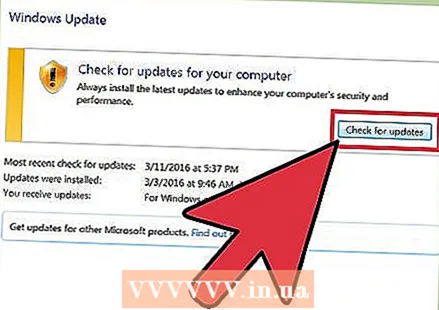 Tarkista päivitykset. Joskus äänikortti ei ole yhteensopiva Windows-ohjelmiston kanssa. Tässä tapauksessa tarvittavien päivitysten asentaminen voi auttaa ratkaisemaan ongelman. Päivityksiä voidaan asentaa useilla tavoilla.
Tarkista päivitykset. Joskus äänikortti ei ole yhteensopiva Windows-ohjelmiston kanssa. Tässä tapauksessa tarvittavien päivitysten asentaminen voi auttaa ratkaisemaan ongelman. Päivityksiä voidaan asentaa useilla tavoilla. - Windows Update, kyky tarkistaa Windows-ohjelmistopäivitykset ja korjata virheet ja virheet, on luultavasti helpoin tapa asentaa päivitykset. Voit napsauttaa "Asenna päivitykset" pyydettäessä. Voit myös tarkistaa päivitykset manuaalisesti avaamalla Windowsin päivityksen Ohjauspaneelista. Tämän pitäisi pitää ohjelmistosi ajan tasalla ja vianmäärityksessä.
- Joissakin tapauksissa joudut asentamaan ohjaimen äänikortille manuaalisesti. Jos ostit laitteen toisesta lähteestä, sinun on yleensä päivitettävä ja asennettava se itse.Kyseisen äänikortin valmistajien ohjeiden tulisi antaa sinulle riittävästi tietoa asennuksesta.
 Selvitä, mikä toistolaite on valittu. Jos tietokoneeltasi ei kuulu ääntä, se voi johtua väärästä toistolaitteesta. Esimerkiksi, jos tietokone on asetettu toistamaan ääntä kuulokkeiden kautta, ulkoisista kaiuttimista ei ehkä kuulu ääntä. Voit tarkistaa toistolaitteen napsauttamalla "Käynnistä". Kirjoita sitten hakupalkkiin "ääni".
Selvitä, mikä toistolaite on valittu. Jos tietokoneeltasi ei kuulu ääntä, se voi johtua väärästä toistolaitteesta. Esimerkiksi, jos tietokone on asetettu toistamaan ääntä kuulokkeiden kautta, ulkoisista kaiuttimista ei ehkä kuulu ääntä. Voit tarkistaa toistolaitteen napsauttamalla "Käynnistä". Kirjoita sitten hakupalkkiin "ääni". - Napsauta "Toisto" -välilehteä. Tarkista, mikä toistolaite on valittu tietokoneellesi. Jos tämä eroaa käyttämästäsi laitteesta, se todennäköisesti aiheuttaa puuttuvan äänen.
- Valitse laite, jota käytät toistolaitteena. Sinun pitäisi nyt pystyä kuulemaan ääni uudelleen.
Tapa 2/3: Korjaa äänenvoimakkuuden säätöongelmat
 Vianmääritys räiskyvällä, keskeytetyllä äänellä. Joskus äänenvoimakkuutta on tarpeeksi, mutta ääni on kuriseva tai keskeytynyt. Tällaisissa tapauksissa on olemassa useita tapoja voittaa tämäntyyppiset ongelmat.
Vianmääritys räiskyvällä, keskeytetyllä äänellä. Joskus äänenvoimakkuutta on tarpeeksi, mutta ääni on kuriseva tai keskeytynyt. Tällaisissa tapauksissa on olemassa useita tapoja voittaa tämäntyyppiset ongelmat. - Tarkista ensin kaiuttimet. Varmista, että kaiuttimet on liitetty oikein tietokoneeseen. Jos kaapelit ovat löysällä, se voi vaikuttaa haitallisesti ääniin.
- Tarkista, mihin kaiuttimet on kytketty. Tietokoneen takaosasta löytyy useita tuloja, joihin voit liittää kaiuttimet. Väärän tulon valitseminen voi aiheuttaa räiskyvän äänen. Kokeile toista syötettä ja katso, parantaako se tilannetta.
- Jos kaiuttimet ovat valinnaisia, yritä sammuttaa ne ja käyttää vain tietokoneen kaiuttimia. Kaiuttimesi eivät todennäköisesti ole oikeanlaatuisia tai vain eivät ole yhteensopivia tietokoneen tai kannettavan tietokoneen kanssa.
- Tarkista, että kaapelit eivät ole vaurioituneet. Vaurioituneet kaapelit voivat häiritä ääntä, ja ne on vaihdettava.
 Tarkista, onko äänikortti yhteensopiva Windowsin kanssa. Äänikortti ei ehkä ole yhteensopiva Windows-version kanssa. Voit tehdä tämän siirtymällä Windowsin yhteensopivuuskeskukseen. Tämä verkkosivusto sisältää laajan luettelon ohjelmistoista ja laitteista. Sinun pitäisi pystyä selvittämään, minkä Windows-versioiden kanssa tietty äänikortti toimii. Jos äänikortti ei ole yhteensopiva, joudut ehkä investoimaan uuteen korttiin. Älä unohda, että voit tarkistaa, onko äänikortti asennettu Laitehallinnan kautta.
Tarkista, onko äänikortti yhteensopiva Windowsin kanssa. Äänikortti ei ehkä ole yhteensopiva Windows-version kanssa. Voit tehdä tämän siirtymällä Windowsin yhteensopivuuskeskukseen. Tämä verkkosivusto sisältää laajan luettelon ohjelmistoista ja laitteista. Sinun pitäisi pystyä selvittämään, minkä Windows-versioiden kanssa tietty äänikortti toimii. Jos äänikortti ei ole yhteensopiva, joudut ehkä investoimaan uuteen korttiin. Älä unohda, että voit tarkistaa, onko äänikortti asennettu Laitehallinnan kautta. 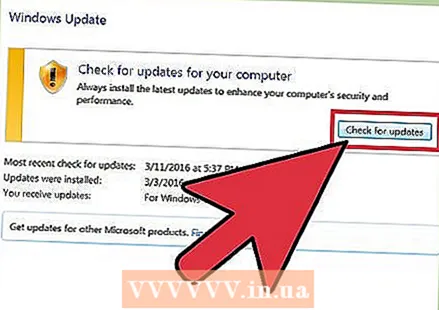 Anna Windowsin tunnistaa äänikortti. Joskus Windows ei tunnista äänikorttia. Tässä tapauksessa on useita tapoja korjata tämä virhe.
Anna Windowsin tunnistaa äänikortti. Joskus Windows ei tunnista äänikorttia. Tässä tapauksessa on useita tapoja korjata tämä virhe. - Päivitä ohjelmisto Windows Update -sovelluksella. Normaalisti Windows Update päivittää ohjelmiston kerran viikossa. Mutta voit myös tarkistaa päivitykset manuaalisesti etsimällä "Windows Update" Ohjauspaneelista. Jos saat viestin, että ladattavia päivityksiä on, se voi olla ääniongelman syy.
- Sinun on myös ladattava äänikortin mukana toimitetut CD- tai DVD-levyt ja ohjelmistot. Äänikortin asentamiseksi voidaan tarvita tiettyjä ohjelmistoja, jotta se toimii oikein.
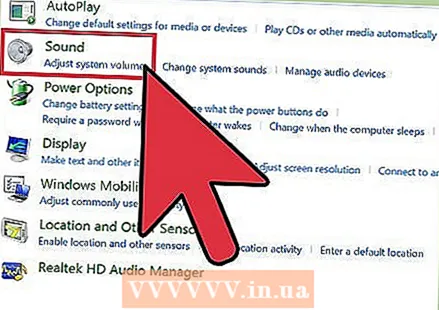 Kannettavan laitteen äänenvoimakkuuden vianmääritys. Jos tietokoneen mikrofoni, kaiutin tai muu äänilaite ei pysty tuottamaan ääntä, se voi johtua käyttämästäsi portista. Useimmissa tietokoneissa ja kannettavissa tietokoneissa on useita liitäntöjä äänilaitteille. Laitteen väärä liitäntä voi vaikuttaa haitallisesti äänenvoimakkuuteen; joten vaihda meluportteja. Jos tämä ei toimi, tarkista, onko portti mykistetty.
Kannettavan laitteen äänenvoimakkuuden vianmääritys. Jos tietokoneen mikrofoni, kaiutin tai muu äänilaite ei pysty tuottamaan ääntä, se voi johtua käyttämästäsi portista. Useimmissa tietokoneissa ja kannettavissa tietokoneissa on useita liitäntöjä äänilaitteille. Laitteen väärä liitäntä voi vaikuttaa haitallisesti äänenvoimakkuuteen; joten vaihda meluportteja. Jos tämä ei toimi, tarkista, onko portti mykistetty. - Voit tarkistaa, onko ääniportti kytketty pois päältä napsauttamalla Käynnistä-välilehteä tietokoneen näytön vasemmassa alakulmassa. Napsauta sitten Ohjauspaneeli ja kirjoita "ääni". Jos tarkistat mikrofonia, napsauta "mikrofoni". Jos tarkistat toista audioporttia, napsauta "line in" tai "line out". Line-in on sininen ja line-out on vihreä.
- Napsauta nyt Tasot-välilehteä. Tämä on pieni painike, jossa on megafonin kuva. Jos megafonin läpi on punainen risti, ääni mykistetään. Napsauta painiketta kytkeäksesi äänen takaisin päälle.
Tapa 3/3: Äänenvoimakkuuskuvakkeen tekeminen näkyväksi
 Käytä ääni- ja äänilaitteita ohjauspaneelista. Joskus poistat vahingossa äänenvoimakkuuden kuvakkeen tehtäväpalkista. Tämä voi vaikeuttaa äänenvoimakkuuden säätämistä tai säätämistä. Jos sinulla on Windows XP, voit hallita äänikorttia Ohjauspaneelista.
Käytä ääni- ja äänilaitteita ohjauspaneelista. Joskus poistat vahingossa äänenvoimakkuuden kuvakkeen tehtäväpalkista. Tämä voi vaikeuttaa äänenvoimakkuuden säätämistä tai säätämistä. Jos sinulla on Windows XP, voit hallita äänikorttia Ohjauspaneelista. - Napsauta ruudun alaosassa olevaa Käynnistä-valikkoa. Napsauta sitten Ohjauspaneeli.
- Napsauta kuvaketta nimeltä Äänet ja äänilaitteet.
 Valitse "Aseta äänenvoimakkuuden ilmaisinalueelle" -ruutu. Kun olet valinnut "Äänet ja äänilaitteet", näytön pitäisi tulla näkyviin. Napsauta ruudun yläosassa olevaa "äänenvoimakkuus" -välilehteä. Sieltä löydät valintaruudun "Aseta äänenvoimakkuuden ilmaisinalueelle". Klikkaa tästä. Äänenvoimakkuuden kuvakkeen pitäisi ilmestyä uudelleen.
Valitse "Aseta äänenvoimakkuuden ilmaisinalueelle" -ruutu. Kun olet valinnut "Äänet ja äänilaitteet", näytön pitäisi tulla näkyviin. Napsauta ruudun yläosassa olevaa "äänenvoimakkuus" -välilehteä. Sieltä löydät valintaruudun "Aseta äänenvoimakkuuden ilmaisinalueelle". Klikkaa tästä. Äänenvoimakkuuden kuvakkeen pitäisi ilmestyä uudelleen. 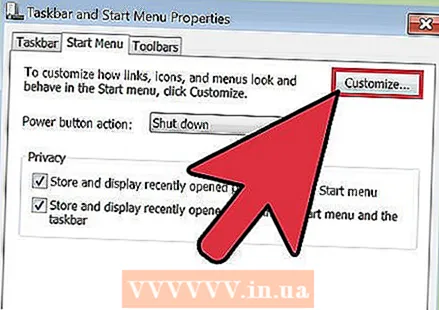 Mukauta tehtäväpalkkia. Windows 7: ssä on tehtäväpalkki, joka on merkitty pienellä kolmiolla, josta löydät muun muassa äänenvoimakkuuden asetukset. Jos haluat pystyä asettamaan äänenvoimakkuuden yksitellen, sinun on säädettävä tehtäväpalkkia. Aloita napsauttamalla hiiren kakkospainikkeella tehtäväpalkkia ja napsauttamalla sitten "Ominaisuudet".
Mukauta tehtäväpalkkia. Windows 7: ssä on tehtäväpalkki, joka on merkitty pienellä kolmiolla, josta löydät muun muassa äänenvoimakkuuden asetukset. Jos haluat pystyä asettamaan äänenvoimakkuuden yksitellen, sinun on säädettävä tehtäväpalkkia. Aloita napsauttamalla hiiren kakkospainikkeella tehtäväpalkkia ja napsauttamalla sitten "Ominaisuudet". - Näkyviin tulee ruutu "Tehtäväpalkki ja Käynnistä-valikon ominaisuudet". Napsauta tässä kentässä olevaa Mukauta-kuvaketta.
- Seuraavassa näytössä näet erilaisia vaihtoehtoja. Löydät avattavan luettelon sanan "äänenvoimakkuus" vierestä. Varmista, että äänenvoimakkuus on "Päällä". Tämä aiheuttaa äänenvoimakkuuden kuvakkeen ilmaisinalueella kellon vieressä.